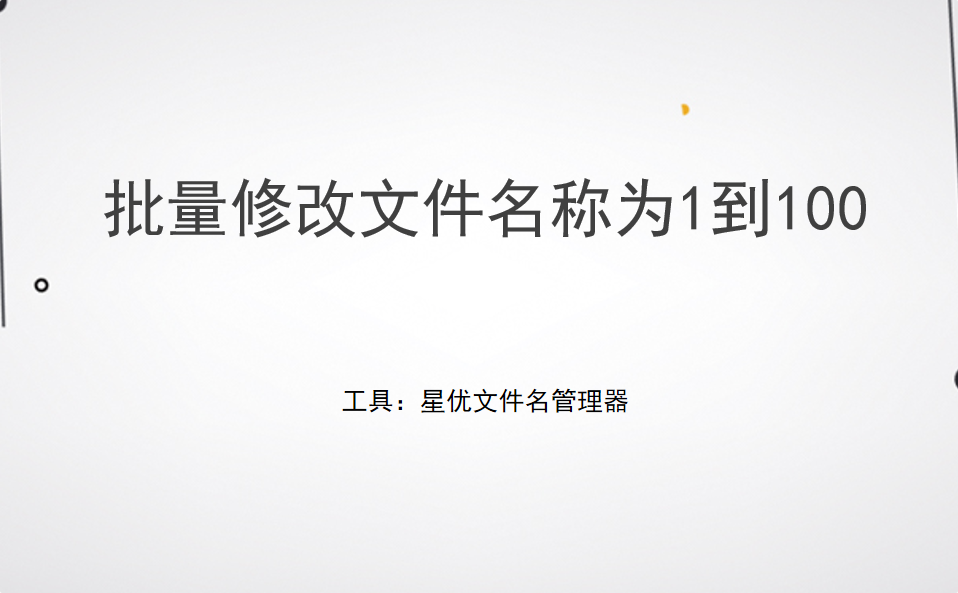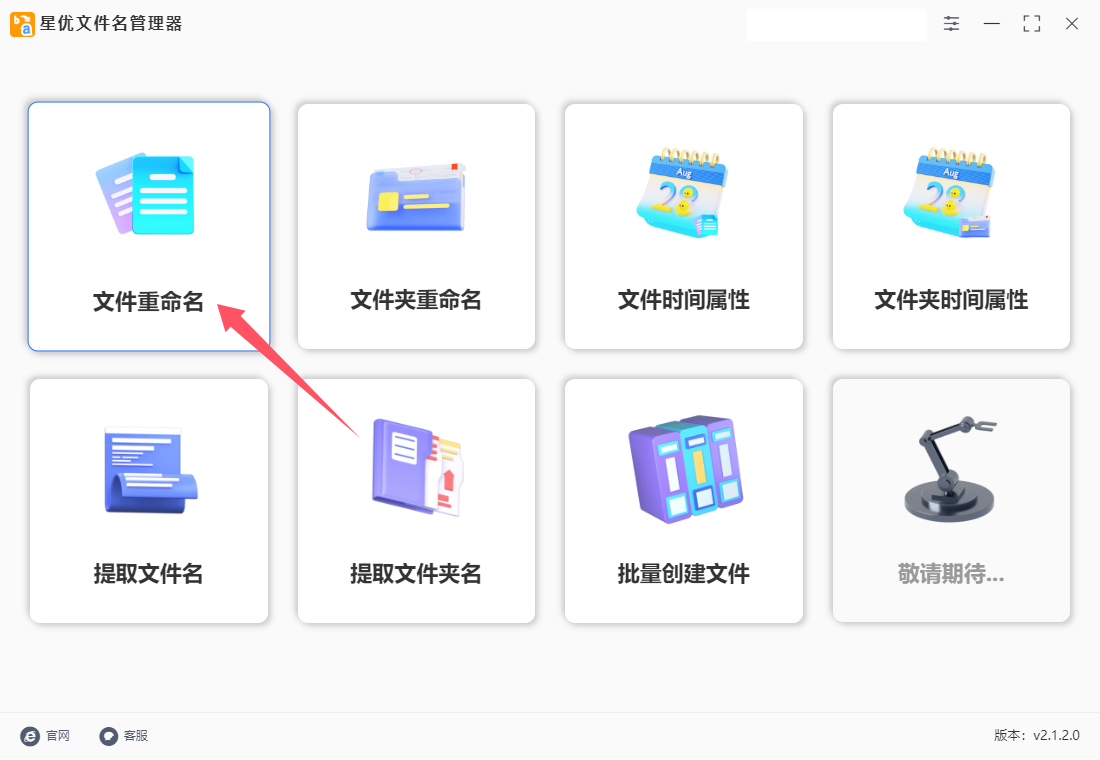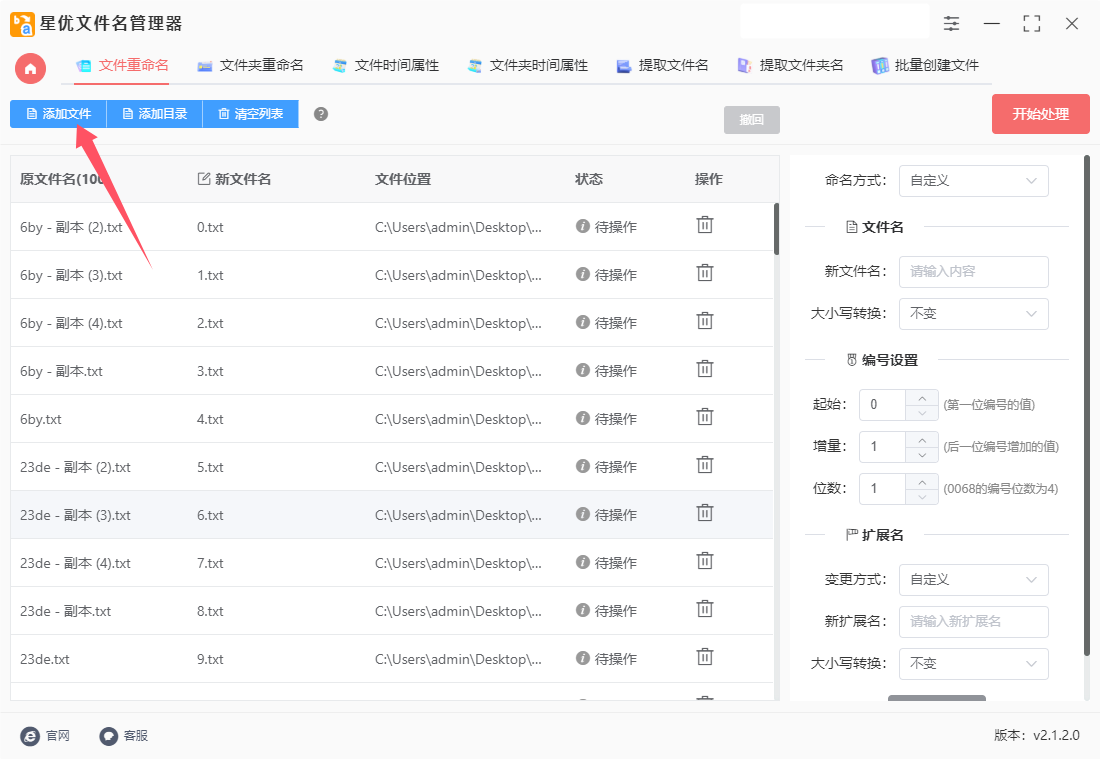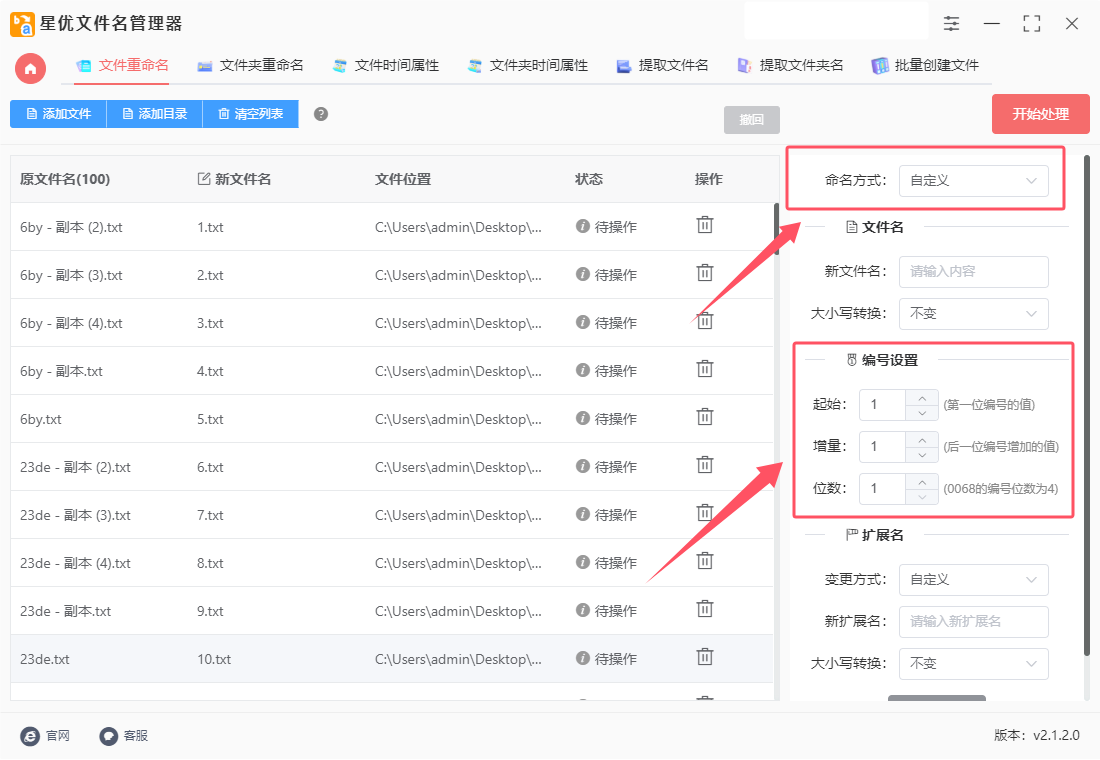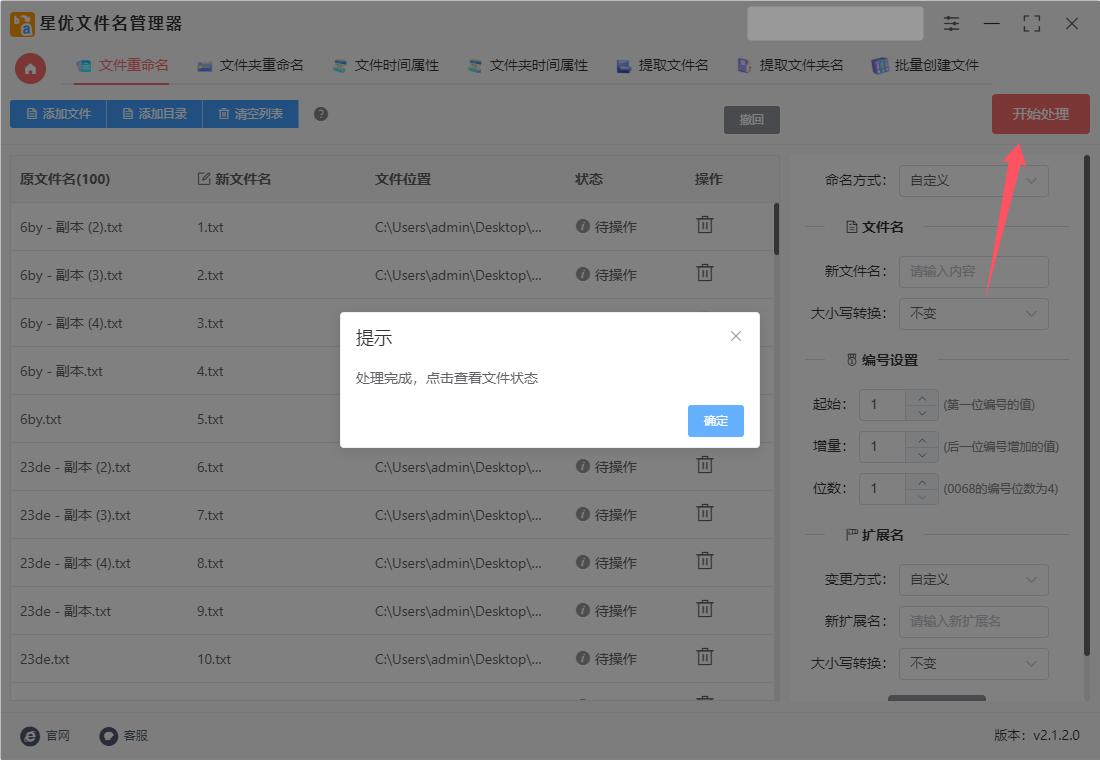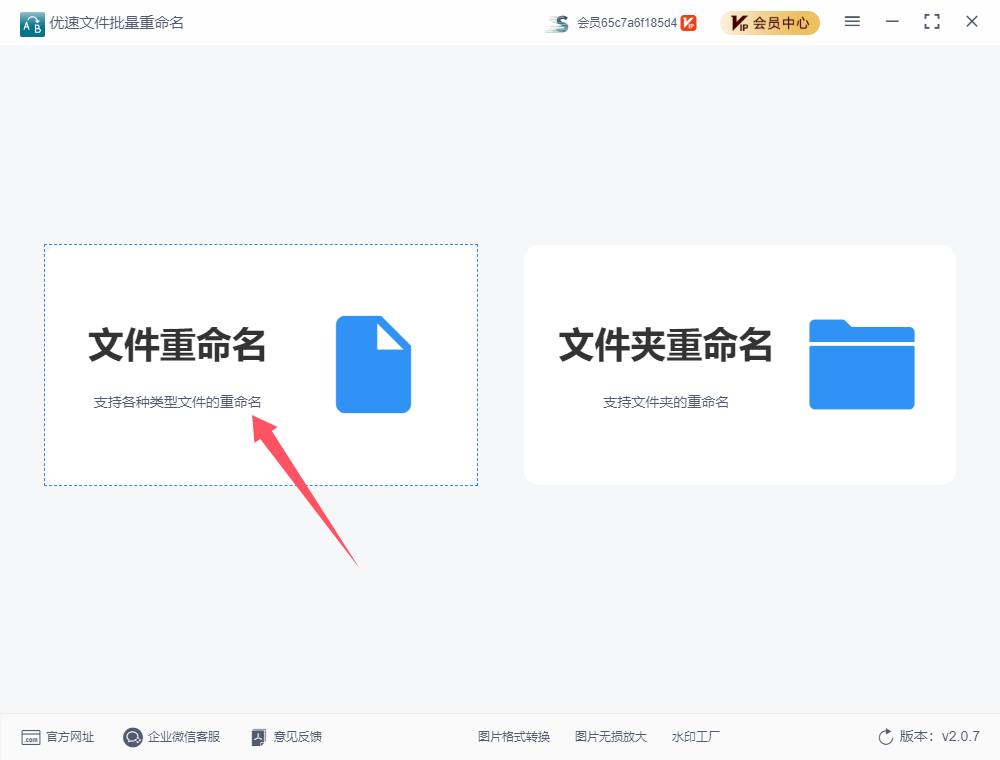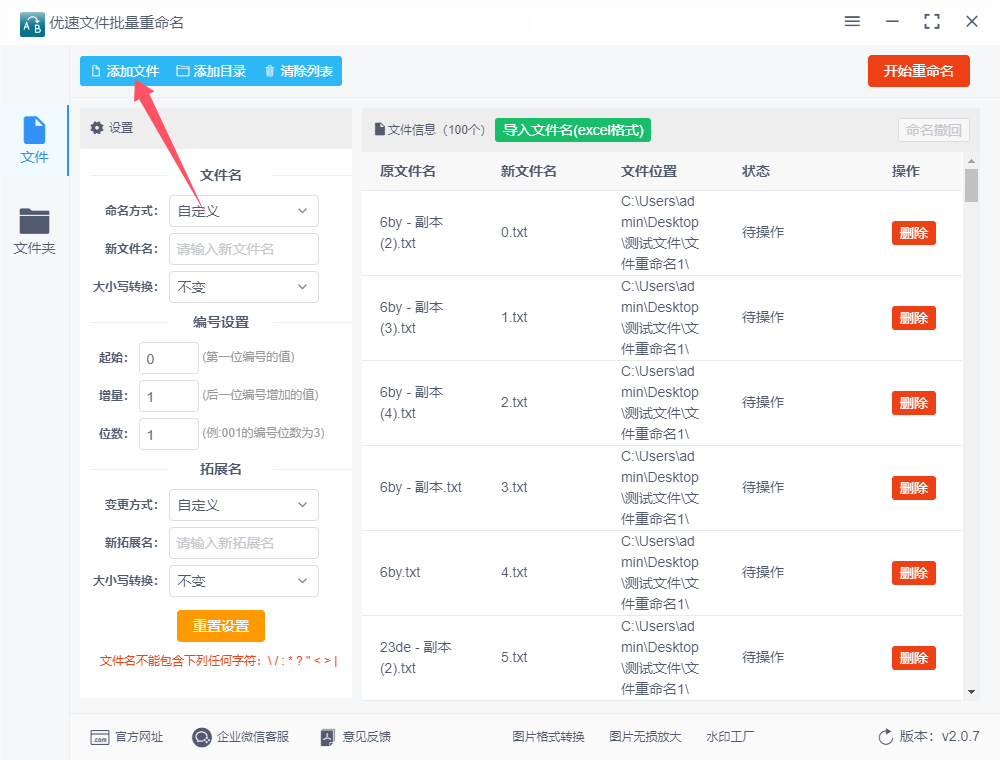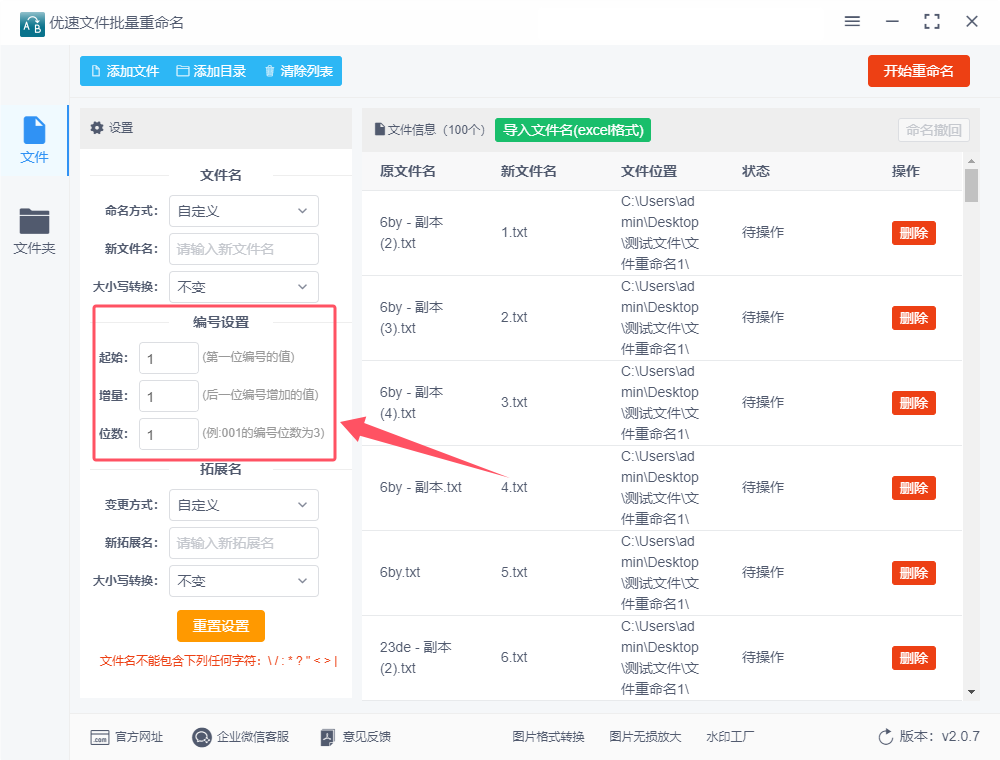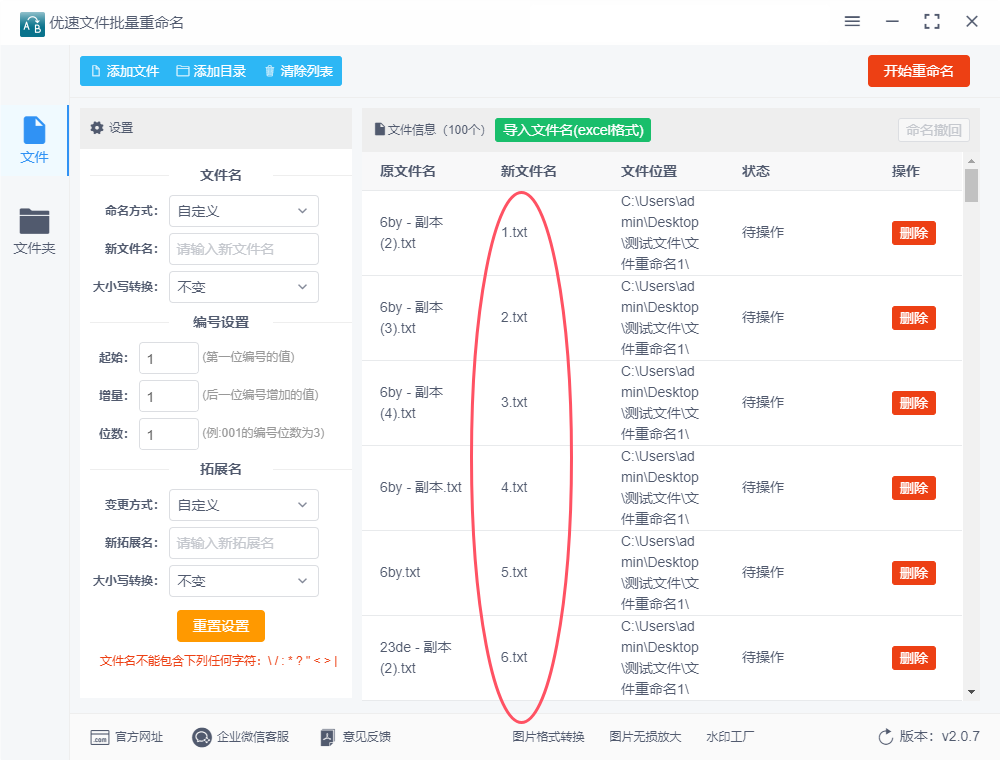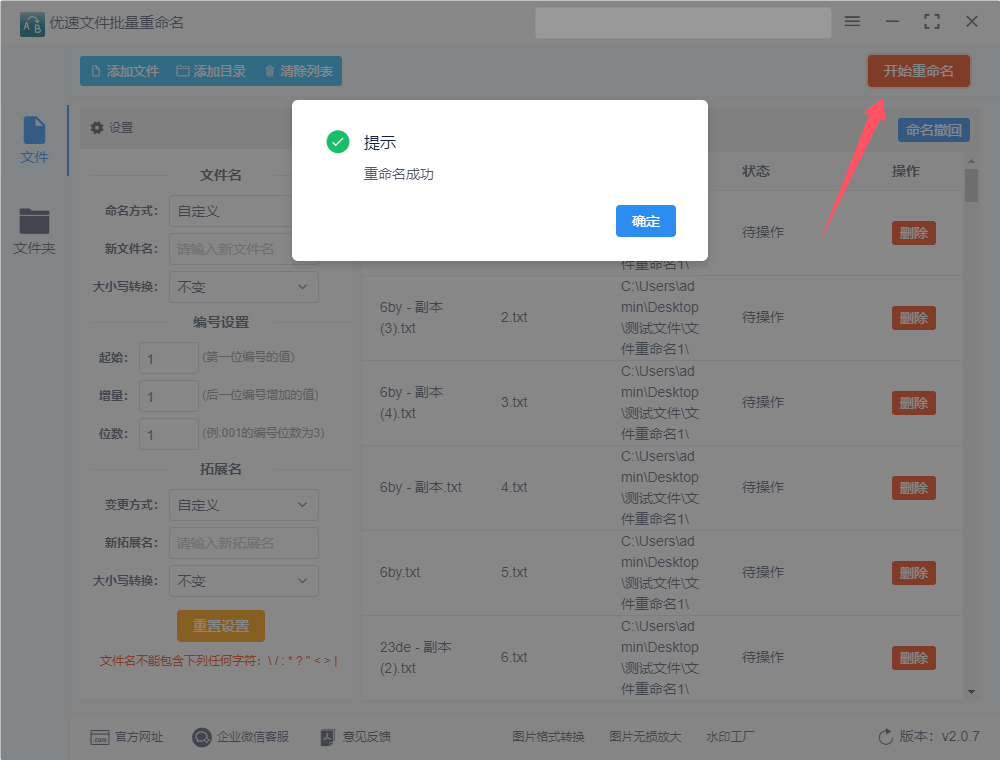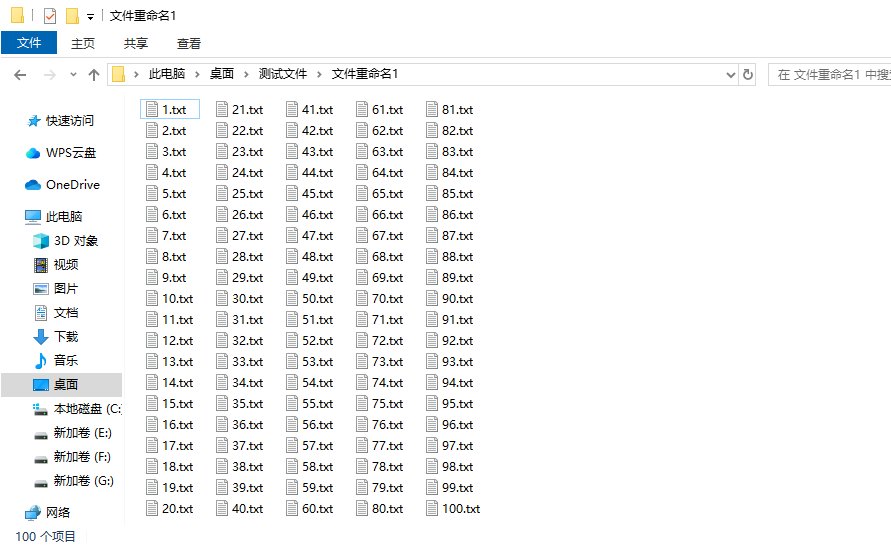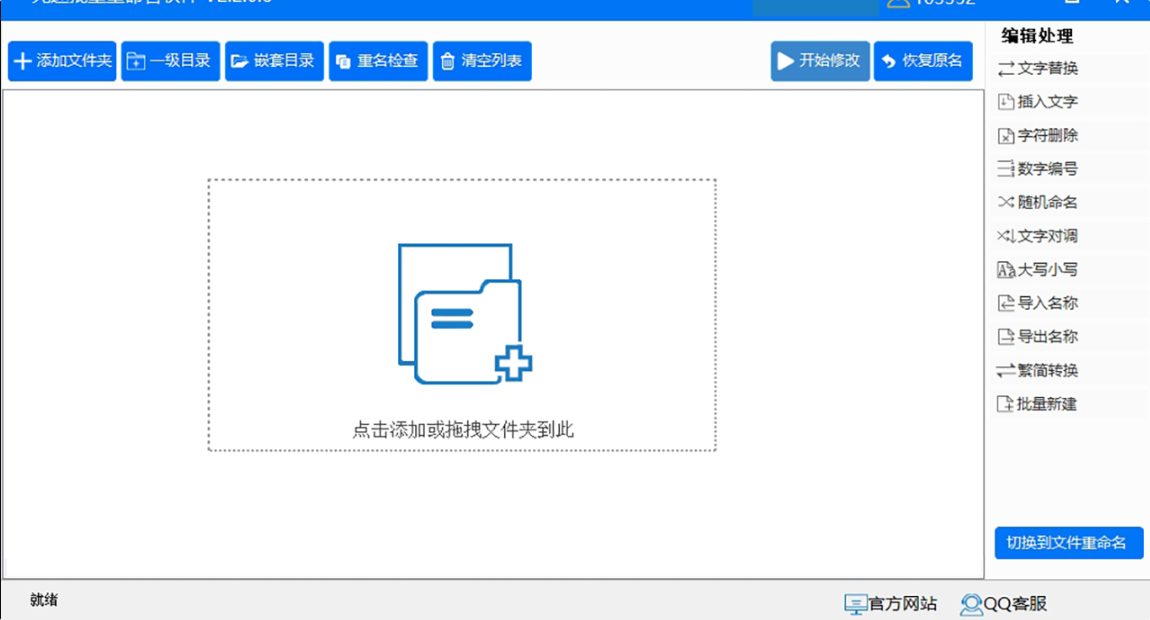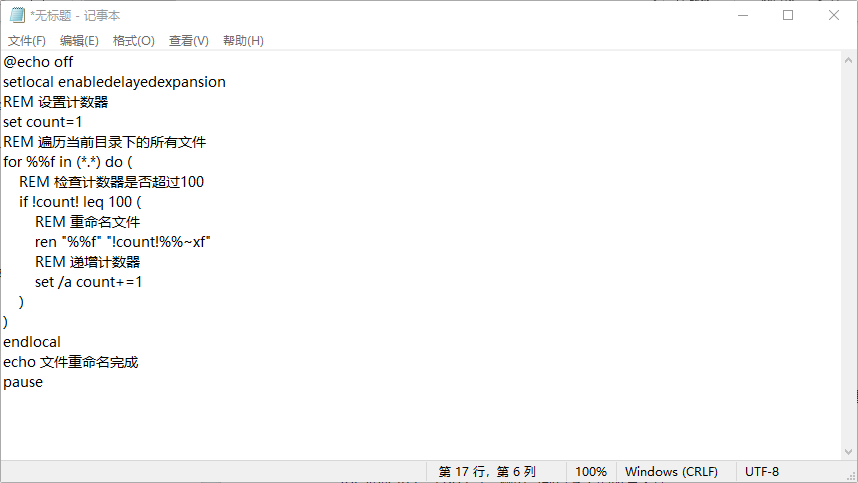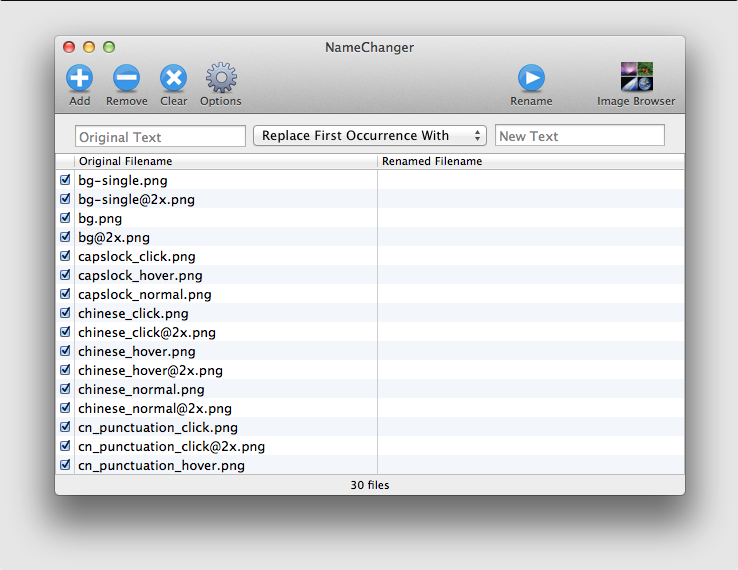如何批量修改文件名称为1到100?在日常的办公场景中,我们经常会遇到需要对大量文件进行整理的情况,比如批量修改文件名称,将其按顺序命名为1到100。这一看似简单的任务,实则能极大地提升工作效率,尤其是在处理项目资料、数据报告或是图片集合时,显得尤为重要。想象一下,你刚从客户那里接收了一个包含上百份文档的文件夹,每份文档都带有冗长且不统一的命名,这不仅给查找特定文件带来了不便,也影响了整个项目的整洁度和专业性。此时,若能快速将这些文件名统一修改为简洁的数字序列,如从1到100,无疑会大大简化后续的工作流程。实现这一目标,得益于现代办公软件的强大功能。无论是Windows系统自带的文件资源管理器,还是如星优文件名管理器这样的第三方工具,都提供了批量重命名的便捷选项。用户只需选中所有需要重命名的文件,选择“重命名”功能,并设定起始编号和命名规则,软件便能自动完成剩余的繁琐工作,将文件名逐一修改为指定的序列。
很多然会用文件重命名的方法来一个一个进行修改,这虽然也能操作成功,不过效率却不能得到保证,那么就请你看看下面这几个方法吧,可以一键批量完成修改,效率高且不容易出错,相信每一个人都可以学会。
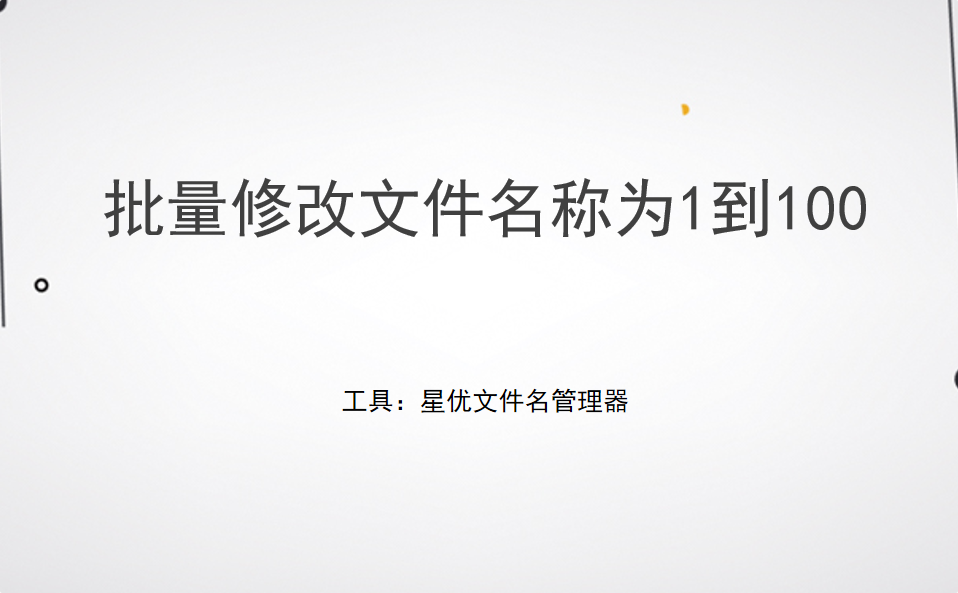
方法一:使用“星优文件名管理器”批量修改文件名为1到100
软件下载地址:https://www.xingyousoft.com/softcenter/XYRename
步骤1,大部分朋友应该还是第一次使用“星优文件名管理器”这个软件工具,所以使用前请将软件下载到电脑上并安装,安装完成后打开使用,可以看到软件首页上有很多选项,请你点击【文件重命名】功能进行下一步。
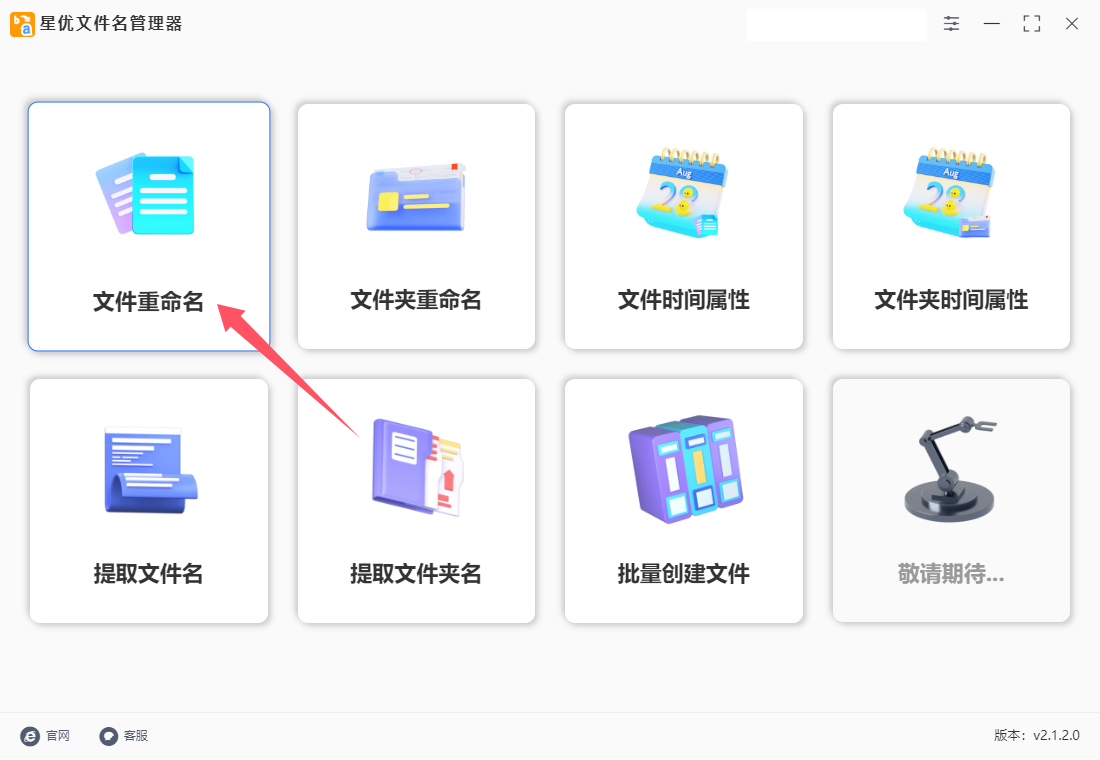
步骤2,这时候来到软件功能界面,点击左上角【添加文件】按键后会弹出文件添加窗口,我们一次性选择所有文件并添加到软件里,这样可以保证文件添加到软件里的顺序保持不变。
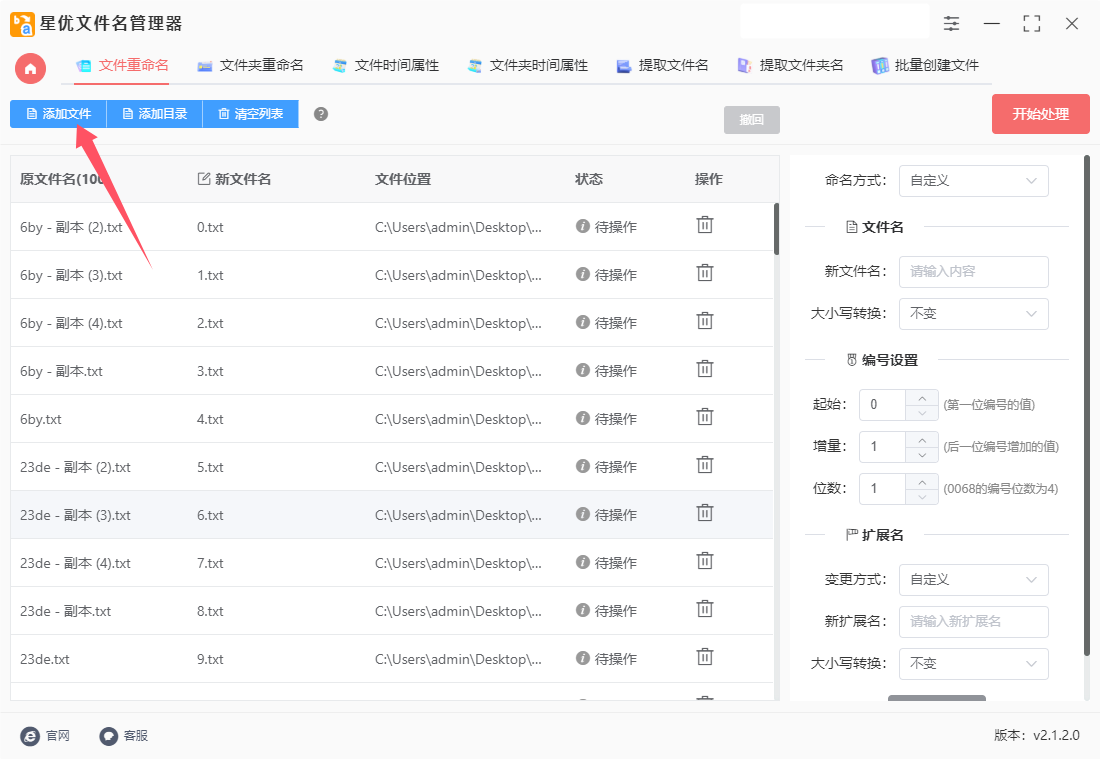
步骤3,然后进行设置,在软件右侧进行:【命名方式】设置为“自定义”;然后直接在下方进行编号设置,“起始”设置为1、“增量”设置为1,“位数”设置为1。
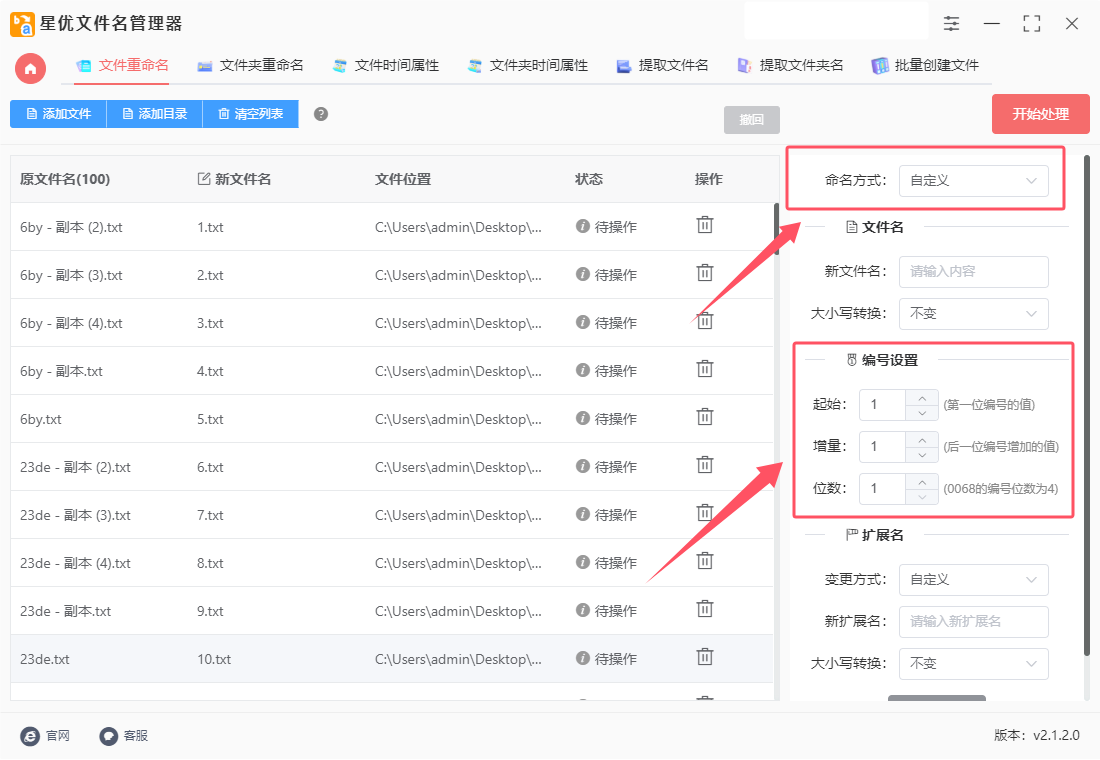
步骤4,这时候,新文件名这一类可以看到,名称被设置为了1、2、3、4、5、6...依次递增的数字名称,说明设置是正确的。

步骤5,设置结束后点击软件右上角【开始处理】红色按键进行启动,软件开始修改文件名称,修改完成后会弹出“处理完成”的提示框,整个过程仅需要花费十几秒钟。
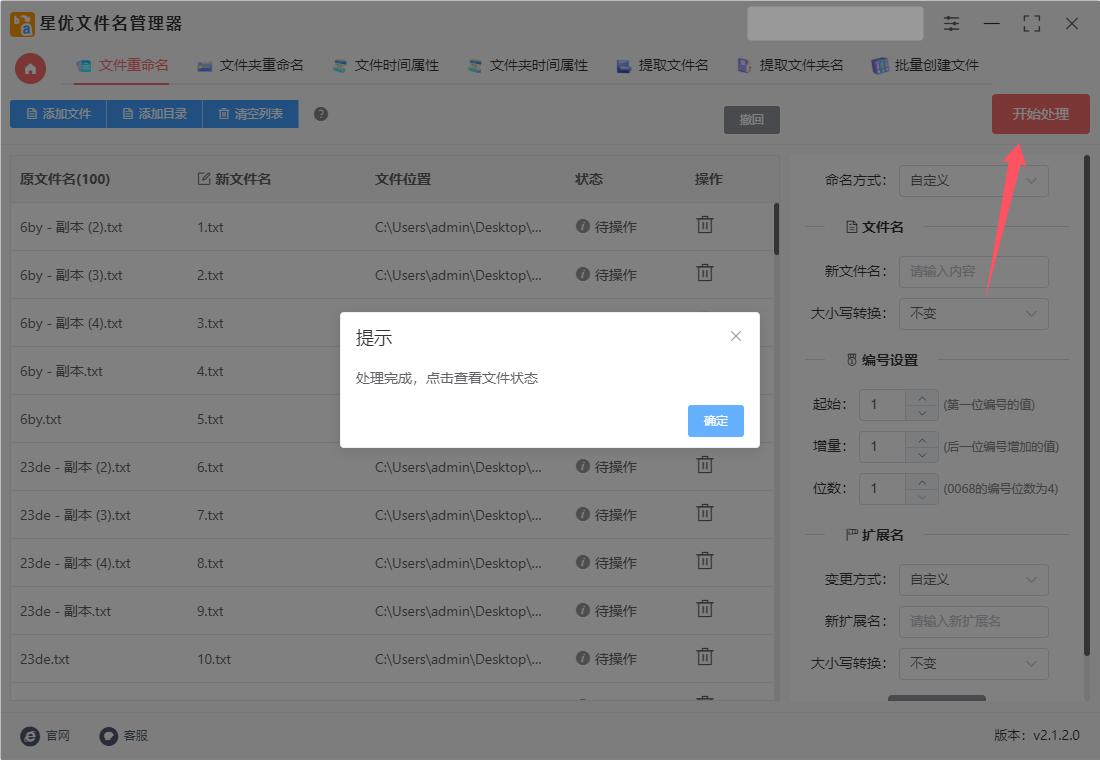
步骤6,最后我们对设置效果进行检查,从下图可以看出,我们成功将100个文件按照1到100的方式进行命名,证明这个文件名批量修改方法使用正确。

方法二:使用“优速文件批量重命名”软件批量修改文件名为1到100
使用优速文件批量重命名软件来批量修改文件名称为1到100,以下是详细的操作步骤:
一、准备工作
下载安装:
从优速软件的官方网站或其他可靠的软件下载平台下载优速文件批量重命名软件的安装包。
按照提示完成软件的安装过程,并确保软件能够正常打开和运行。
准备文件:
将需要重命名的文件整理到一个文件夹中,确保文件数量不超过软件的处理能力。
检查文件名是否包含特殊字符或空格,这些可能会影响重命名的效果。
二、软件操作
① 打开软件:
双击桌面上的优速文件批量重命名软件图标,或从开始菜单中找到并打开软件。
打开软件后点击【文件重命名】功能。
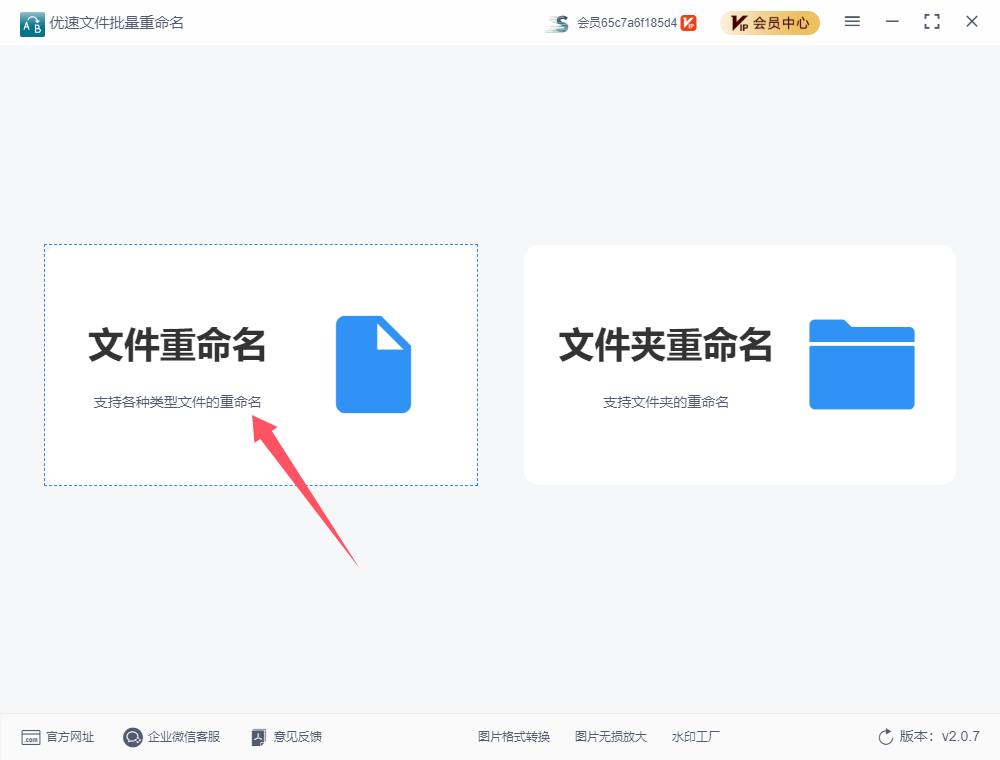
② 添加文件:
在软件的首页或内页,找到并点击“添加文件”或“添加目录”按钮。
在弹出的文件选择对话框中,找到并选中需要重命名的文件所在的文件夹,然后点击“打开”或“确定”按钮。软件会将选中的文件添加到列表中。
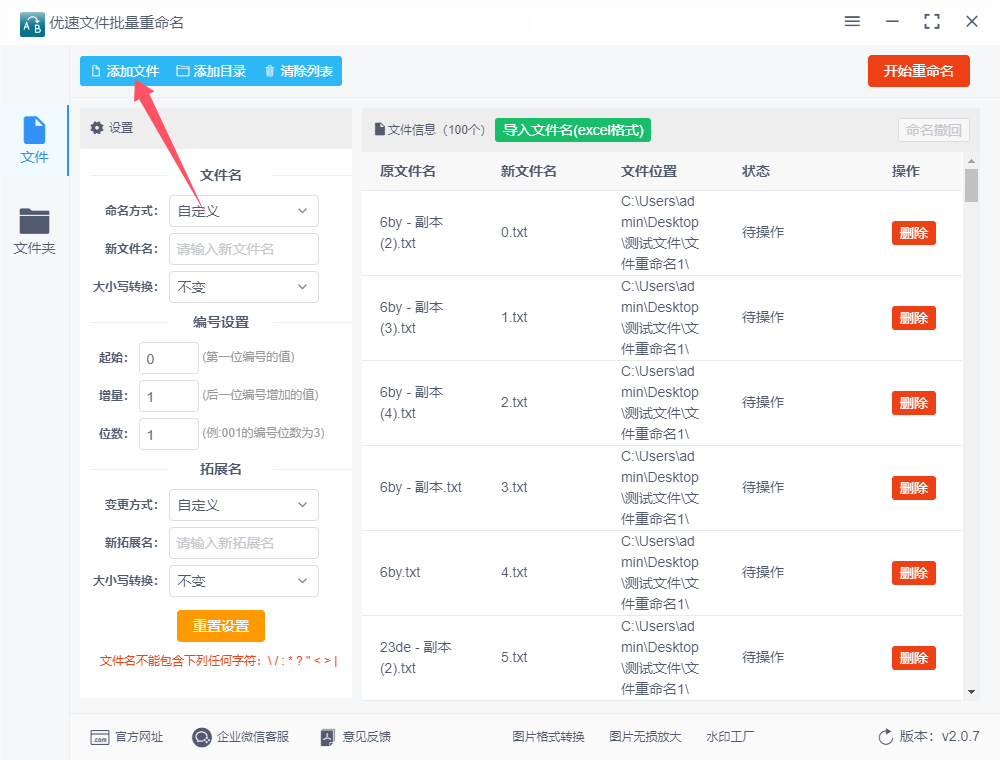
③ 设置重命名规则:
在软件的左侧或指定位置,找到重命名设置区域。
在“命名方式”选项中,选择“自定义”或类似的选项。
在“编号设置”中,进行以下设置:
起始值:设置为1,表示从1开始编号。
增量:设置为1,表示每次编号增加1。
位数:设置为1,以确保编号格式为三位数(如1、2等)。
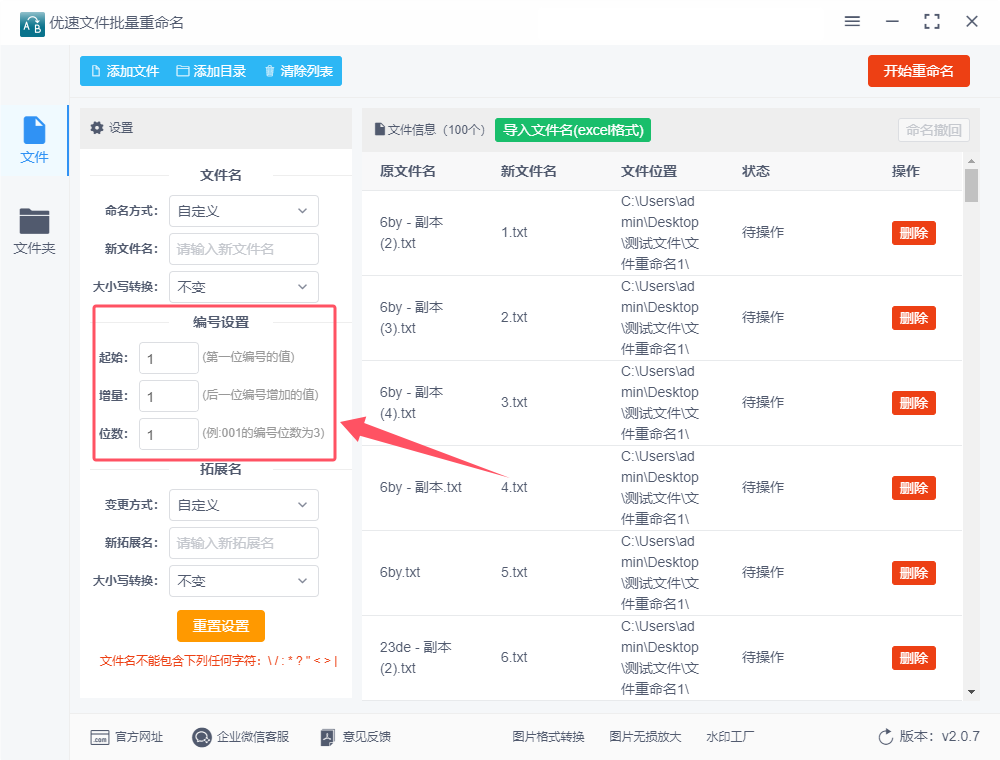
④ 预览效果:
在设置完成后,可以在软件右侧或指定区域预览新文件名。确保它们已经按照预期的方式进行了编号。
如果预览效果不符合预期,可以返回重命名设置区域进行调整。
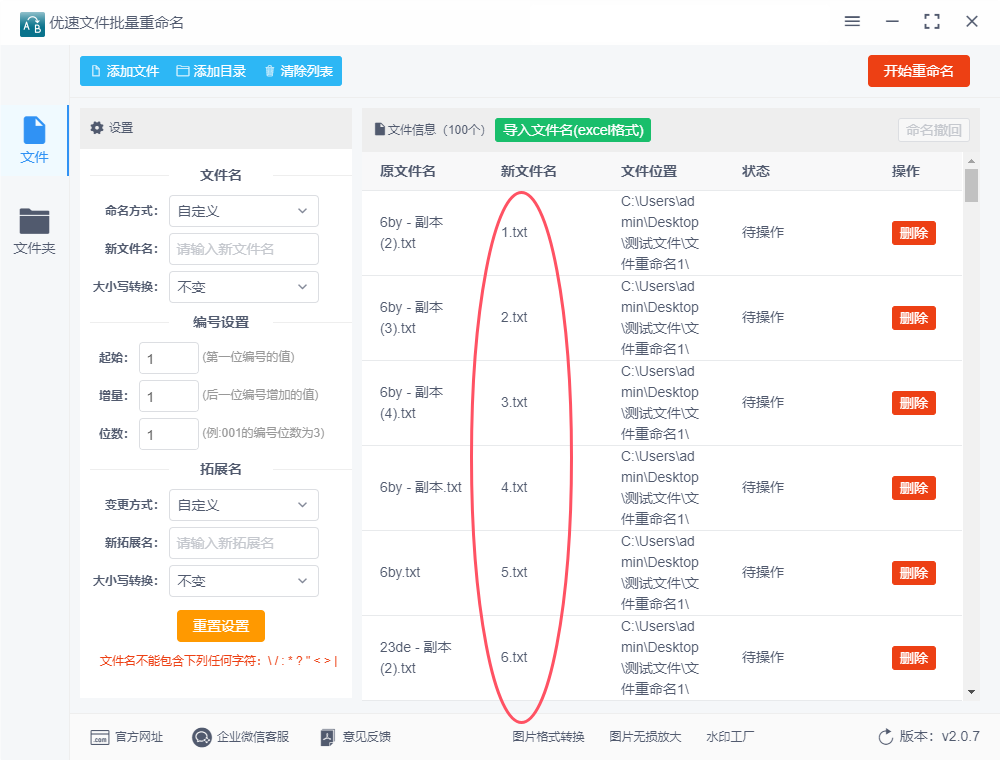
⑤ 开始重命名:
确认所有设置无误后,点击“开始重命名”或类似按钮。软件将开始处理重命名任务。
在处理过程中,可以观察到软件界面上的进度条或状态提示。当进度条达到100%或软件弹出“重命名成功”的提示框时,说明所有文件的名称已经修改完成。
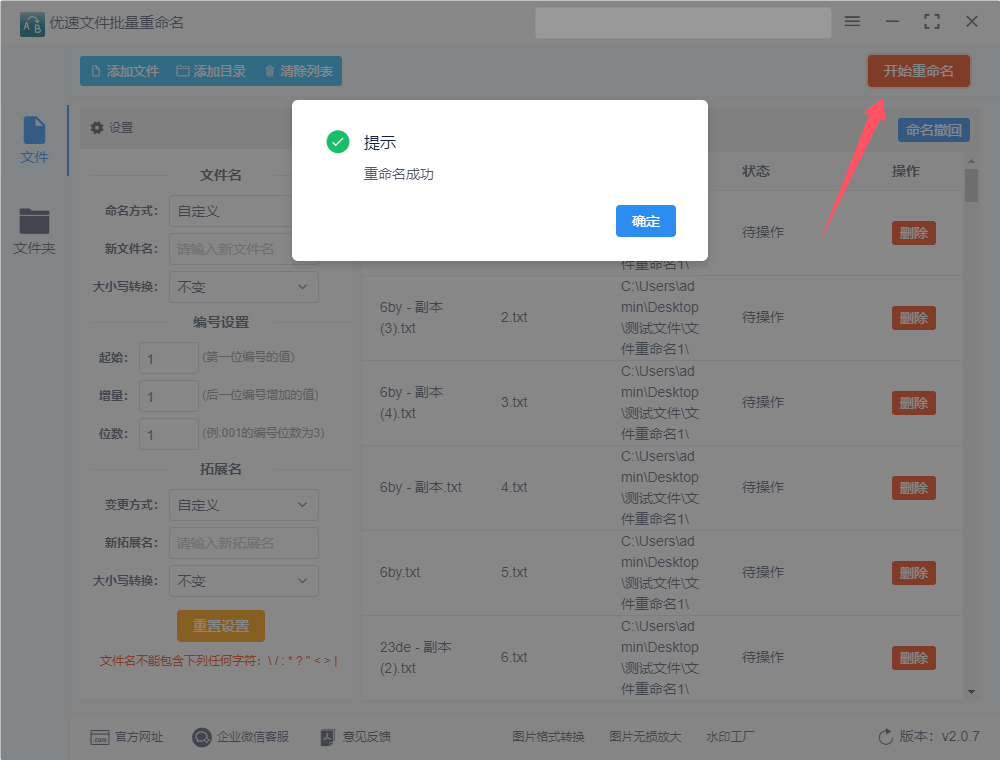
⑥ 检查重命名结果:
前往之前保存文件的文件夹,检查重命名后的文件。确保它们的名称已经按照预期的编号顺序进行了修改。
如果发现任何问题或错误,可以返回软件中进行调整或修复。
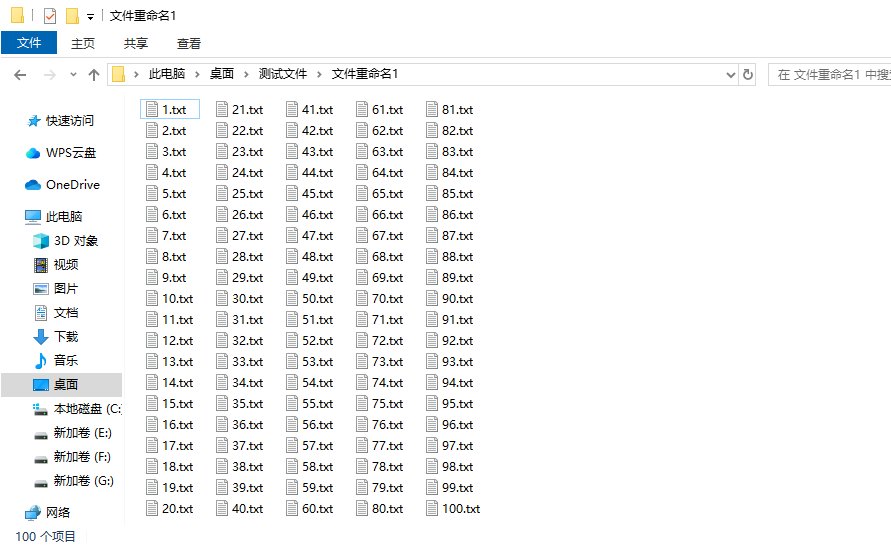
三、注意事项
文件数量:确保添加的文件数量不超过软件的处理能力。如果文件数量过多,可能会导致处理速度变慢或软件崩溃。
文件名格式:在重命名前,检查文件名是否包含特殊字符或空格。这些字符可能会影响重命名的效果或导致错误。
备份文件:在进行批量重命名之前,建议备份原始文件。以防万一出现错误或不满意的结果时,可以恢复原始文件。
软件版本:确保使用的是最新版本的优速文件批量重命名软件。旧版本可能存在已知的漏洞或错误,而新版本则可能已经修复了这些问题。
通过以上详细的步骤和注意事项,你可以轻松地使用优速文件批量重命名软件来批量修改文件名称为1到100。
方法三:使用小光文件名修改器批量修改文件名为1到100
使用小光文件名修改器软件来批量修改文件名称为1到100,是一个高效且便捷的过程。以下是原创的详细步骤,指导你如何完成这一操作:
一、软件准备与安装
下载软件:
打开你的网络浏览器,访问小光文件名修改器软件的官方网站或可信的软件下载平台。
在网站上找到小光文件名修改器软件的下载链接,并点击下载。
安装软件:
下载完成后,双击安装包,按照屏幕上的提示进行安装。
安装过程中,你可以选择默认设置或根据需要进行自定义安装。
二、添加文件
打开软件:
安装完成后,双击软件图标打开小光文件名修改器软件。
添加文件:
在软件界面的左上角,找到并点击“添加文件”按钮。
在弹出的文件选择对话框中,选择你想要批量重命名的文件。你可以一次选择多个文件,也可以选择一个包含所有文件的文件夹。
选择完成后,点击“打开”按钮,将文件添加到软件的列表中。
三、设置重命名规则
打开重命名设置:
在软件界面的右侧,找到“数字编号”设置选项。
设置编号规则:
在“数字编号”设置中,你可以设置编号的位置(如在文件名前面、后面或任意位置)。
设置起始编号为1,位数为3(以确保编号是三位数,如001、002等),增量为1。
根据你的需求,还可以设置其他重命名规则,如添加前缀或后缀等。
四、预览与修改
预览重命名效果:
在设置完重命名规则后,你可以在软件界面上预览到重命名后的文件名效果。
调整设置:
如果预览效果不符合你的期望,可以返回“数字编号”设置或其他相关设置进行调整。
五、执行重命名
开始重命名:
当确认重命名规则无误后,点击软件界面顶部的“开始修改”按钮。
等待完成:
软件将开始执行重命名操作,并在界面上显示进度条和提示信息。
等待几秒钟后,软件会提示重命名成功。
六、检查结果
检查重命名结果:
你可以通过鼠标右击文件,选择“打开文件所在位置”,来查看批量修改后的所有文件。
确保所有文件都已按照预期的编号顺序进行了重命名。
通过以上步骤,你可以轻松地使用小光文件名修改器软件来批量修改文件名称为1到100。这个过程简单、直观且高效,非常适合需要批量处理大量文件的用户。
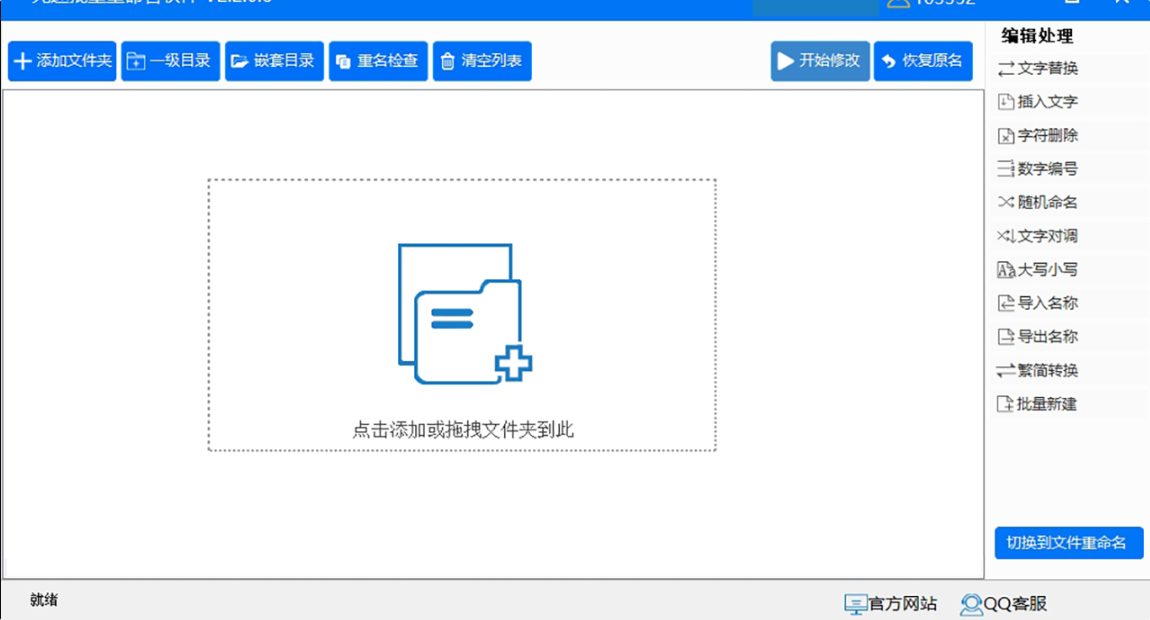
方法四:使用BAT脚本批量修改文件名为1到100
要使用BAT脚本批量修改文件名称为 1 到 100 的格式,可以按照以下详细步骤进行操作。此脚本将会在当前目录下重命名文件,以确保它们的名称为 1、2、3……一直到 100。请遵循以下步骤:
步骤 1:准备文件
创建一个文件夹:在你的计算机上创建一个文件夹,并将你要重命名的文件放入该文件夹。例如,创建一个名为 C:\MyFiles 的文件夹,并在其中放入一些文件。
确保文件数量:确保你要重命名的文件数量在 1 到 100 之间。
步骤 2:创建BAT脚本
打开文本编辑器:可以使用记事本、Notepad++ 或其他文本编辑器。
输入脚本:在编辑器中输入以下脚本:
@echo off
setlocal enabledelayedexpansion
REM 设置计数器
set count=1
REM 遍历当前目录下的所有文件
for %%f in (*.*) do (
REM 检查计数器是否超过100
if !count! leq 100 (
REM 重命名文件
ren "%%f" "!count!%%~xf"
REM 递增计数器
set /a count+=1
)
)
endlocal
echo 文件重命名完成
pause
脚本解析:
@echo off:关闭命令提示符的回显。
setlocal enabledelayedexpansion:启用延迟变量扩展,允许在循环中动态更新变量。
set count=1:初始化计数器为 1。
for %%f in (*.*) do (...):遍历当前目录下的所有文件。
if !count! leq 100:检查计数器是否小于或等于 100。
ren "%%f" "!count!%%~xf":将当前文件重命名为计数器的值,保留原文件的扩展名。
set /a count+=1:递增计数器。
endlocal:结束局部变量作用域。
pause:在脚本执行结束时暂停,以便查看结果。
保存文件:将文件保存为 rename_files.bat,确保选择“所有文件”作为文件类型,并将扩展名设置为 .bat。
步骤 3:运行BAT脚本
导航到文件夹:使用文件资源管理器,导航到你保存 rename_files.bat 文件的目录。
执行脚本:双击 rename_files.bat 文件运行它,或者右键点击选择“以管理员身份运行”。
查看结果:脚本运行后,检查文件夹中的文件,应该可以看到文件名称已被重命名为 1、2、3…直到 100。
注意事项
文件数量限制:确保当前目录下的文件数量不超过 100,否则超出部分不会被重命名。
扩展名:脚本将保留原文件的扩展名,因此如果你的文件有不同的扩展名,重命名后会保持这些扩展名。
备份文件:建议在运行脚本之前备份你的文件,以防止意外丢失或重命名错误。
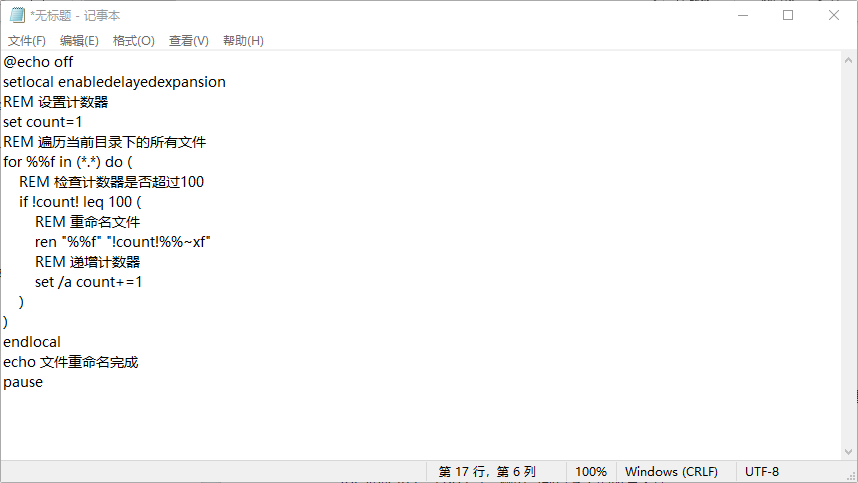
方法五:使用NameChanger批量修改文件名为1到100
使用NameChanger软件批量修改文件名称为 1 到 100 的步骤如下:
步骤一:下载和安装 NameChanger
下载 NameChanger
访问NameChanger的官方网站,下载适合您操作系统的版本并安装。
步骤二:启动 NameChanger
打开软件
安装完成后,双击NameChanger的图标以启动程序。
步骤三:导入文件
添加文件
在NameChanger窗口中,您可以通过拖放文件到软件界面,或者点击“添加文件”按钮来导入您想要重命名的文件。
选择您要重命名的所有文件(例如:图片、文档等)。
步骤四:设置新的文件名称格式
选择重命名选项
在主界面上,您会看到已添加的文件列表。在此界面中,您需要设置新的文件名称格式。
设置名称格式
在“新名称”输入框中,输入一个基本名称,例如 File。这将是所有文件名称的前缀。
选择编号格式。在NameChanger中,您可以在“编号”部分设置文件名的后缀格式。例如,设置为 1。
设置编号范围
您可以手动设置起始编号。在NameChanger的右侧,您会找到 “开始编号” 和 “结束编号” 的选项。
将 “开始编号” 设置为 1,并将 “结束编号” 设置为 100。
步骤五:预览和执行重命名
预览更改
NameChanger 会在底部显示重命名后的文件名称预览。确保这些名称符合您的预期。
如果文件总数不足 100 个,可以根据需要调整结束编号。
开始重命名
如果一切设置正确,点击“重命名”按钮。软件将开始按照设定的规则批量重命名文件。
步骤六:检查重命名结果
查看文件
转到您导入文件的文件夹,检查文件名称是否按照您设置的规则成功修改为 File1, File2, ..., File100。
注意事项
文件数量:确保您导入的文件数量足够,如果不足 100 个,您可以根据实际情况调整结束编号。
文件类型:重命名的文件类型可以是图片、文档等,但确保它们在批量修改时不冲突。
通过以上步骤,您可以使用NameChanger软件方便地将文件批量重命名为 1 到 100 的格式。这种方法适用于需要快速整理文件名称的情况,非常实用。
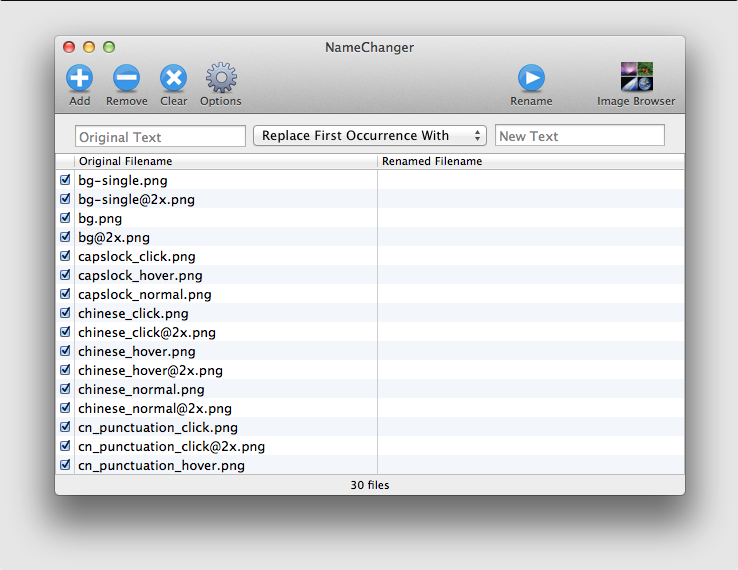
对于经常需要处理此类任务的用户,掌握一些简单的脚本编写技巧也是提升效率的关键。比如,通过编写批处理脚本(.bat)或利用Python等编程语言,可以更加灵活和高效地实现文件的批量重命名,甚至根据文件的特定属性(如日期、大小)进行排序和命名。总之,批量修改文件名称为1到100,不仅是文件整理的基本技能,更是提升个人及团队工作效率的重要一环。掌握并利用好这一技巧,能让我们的工作更加有序、高效,从而在繁忙的职场中占据先机。上面小编为大家介绍了几个“如何批量修改文件名称为1到100?”的解决办法,办法并不太困难,不过需要大家亲自测试,找到一个自己觉得简单的方法,赶紧去试试看吧,记得点赞支持一下哦。